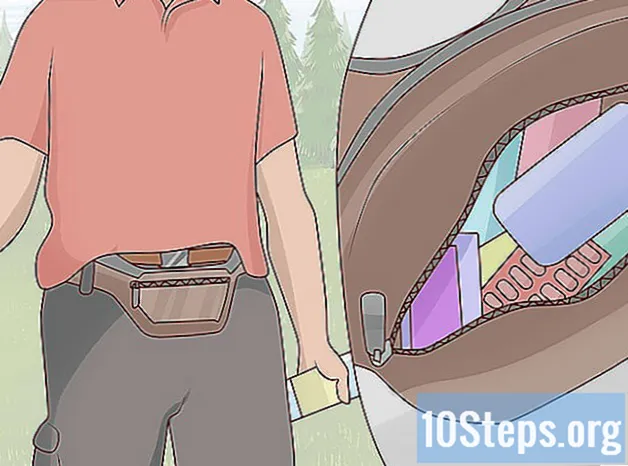著者:
Vivian Patrick
作成日:
8 六月 2021
更新日:
11 5月 2024
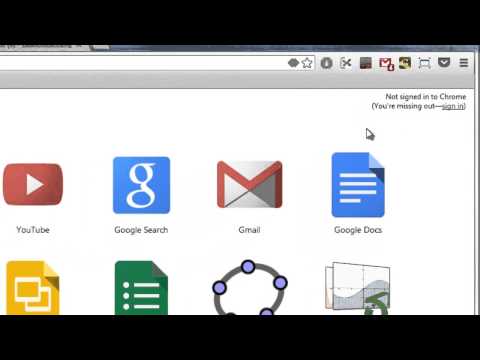
コンテンツ
ChromeブラウザをGoogleアカウントと同期する方法については、この記事をお読みください。この手順を実行すると、ブックマーク、履歴、パスワードなどのChrome情報は、別のコンピューターであっても、そのブラウザーにログインするたびに利用できるようになります。 「管理者によって同期が無効にされました」などのエラーが発生し、組織のGoogleアカウントの管理者である場合は、Google管理者設定から同期を有効にする必要があります。
ステップ
方法1/3:デスクトップコンピューターを介してログインする
.

.
.

Google管理ページを開きます ここに.
表示されたスペースに管理者アカウントのメールアドレスを入力します。
- 管理者アカウントにアクセスできない人は、ログインを解除するための許可を求める必要があります。

クリックして 次、テキストフィールドの下。
管理者アカウントのパスワードを入力します。
選択 次、テキストフィールドの下。
選択する アプリケーションページの右上隅にあります。
クリックして 追加のGoogleサービス、利用可能なアプリのリストに表示されます。
- G Suite for Educationアカウントを使用している場合は、「GSuite」をクリックする必要があります。
選択 Chrome同期、サービスのリストにあるリンクの1つ。
画面の上部で、を選択します 編集サービス.
ユーザーグループを選択します。 ページの左側で、同期するGoogleアカウントが属するユーザーグループをクリックします。
- このアカウントは、(すでにログインしている)管理者アカウントとは異なります。
- グループ内の全員に対してGoogleChrome同期を有効にするには、[全員に対して有効]と[保存]をクリックします。次に、GoogleChromeで同期を有効にします。
クリックして アクティベート アカウントでGoogleSyncを有効にします。 その時点で、コンピューターまたはモバイルデバイスでアカウントを同期できるはずです。
チップ
- 公共または共有のパソコンでアカウントをChromeに同期することはお勧めしません。
警告
- システム管理者が同期を無効にしている場合、管理者の許可なしに同期を有効にする方法はありません。